Daemon Tools pro bu programın amacı nedir? Daemon Tools - bu program nedir ve ne işe yarar?
Daemon Tools Lite, en popüler optik disk emülasyon programlarından biridir. Bu yazımızda Daemon Tools Lite'ın nasıl kullanılacağından bahsedeceğiz.
Daemon Tools Lite'ın arayüzü çok basittir. Tüm eylemler, bildirim alanındaki (saatin yanındaki panelde) simge kullanılarak çağrılabilen tek bir menüden gerçekleştirilir.

İlk menü öğesi DAEMON Tools Lite'tır. Bu menü öğesi ana program penceresini açar. Burada kullanıcı, monte ettiği disk görüntülerinin bir listesini görüntüleyebilir Son zamanlarda. Ayrıca bu pencereyi kullanarak ana program menüsünün tüm fonksiyonlarını gerçekleştirebilirsiniz.

Bu pencerenin üst kısmında “Resim Kataloğu” ve “Son Görseller” bulunmaktadır. Onların yardımıyla, diskleri normal çift tıklamayla bağlayabilirsiniz.
Takılı sürücüler ekranın alt kısmında görüntülenir. İçerik menüsü kullanılarak kontrol edilebilirler.
DAEMON Tools Lite penceresi kullanılarak gerçekleştirilebilecek tüm eylemler aynı zamanda program menüsünde de kopyalanır.
DAEMON Tools Lite programının ana menüsünün diğer tüm öğelerini sırayla ele alalım
Menüdeki ikinci öğe ise "Disk görüntüsü oluştur". Bu menü öğesini seçtiğinizde disk görüntüleri oluşturmaya yönelik yardımcı program başlatılır.

Burada kullanıcıdan diskin kurulu olduğu sürücüyü seçmesi ve oluşturulan disk görüntüsünün kaydedileceği konumu belirtmesi istenir.
Ana menü öğesi "Sanal Sürücüler". Sürücüleri eklemek veya kaldırmak için kullanılabilir ve .

Daemon Tools Lite programını kullanarak bir disk görüntüsü monte etmek için Sanal sürücüler menüsünü çağırmanız gerekir - kurulu sürücülerden birini seçin - Sürücüyü bağla'yı seçin. Bundan sonra, sabit sürücünüzde bir disk görüntü dosyası seçmeniz gereken bir pencere açılacaktır.
İmaj seçildikten sonra disk takılacak ve sistemde görünecektir. Bundan sonra, optik sürücüye takılı normal bir diskte olduğu gibi onunla çalışabilirsiniz.
Disk takıldıktan sonra aynı menü kullanılarak bağlantısı kaldırılabilir.
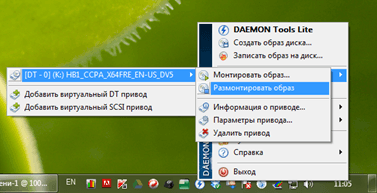
“Ayarlar” menü öğesi program ayarlarının bulunduğu bir pencere açar.

Burada sistemle entegrasyon için kısayol tuşlarını ve diğer özellikleri yapılandırabilirsiniz.
Aşağıdaki menü öğeleri “Resim Kataloğu” ve “Son Görseller” onların yardımıyla, yakın zamanda kullanılmış olan disk görüntülerini tek tıklamayla bağlayabilirsiniz.
Son menü öğeleri şunlardır: "Çevrimiçi Satın Al", "Yardım" ve "Çıkış". Amaçları isimlerinden bellidir ve açıklamaya ihtiyaç duymazlar.
Bugün birçok kullanıcıya yardımcı olan bir programdan bahsedeceğiz. kişisel bilgisayarlar. Kökeni ve tarihi hakkında konuşmayalım. Programın adının Daemon Tools olduğunu söyleyelim. Şimdi neler yapabileceğinden bahsedelim.
Daemon Tools: Bu program nedir
Bu harika program tam olarak bu şekilde çalışıyor. Daemon Tools bunun için var. Ancak her şey o kadar basit değil. Gerçek şu ki, çeşitli bilgisayar uygulamalarının birçok geliştiricisi, bu tür eylemlere karşı güçlü koruma sistemleri oluşturuyor. Ancak program sürekli güncellenmektedir ve bu durumla mükemmel bir şekilde başa çıkmaktadır. Her durumda, Daemon Tools'u yüklemeye değer, çünkü bu araç evdeki bilgisayarınızla çalışırken kesinlikle kullanışlı olacaktır.
Daemon Tools Lite nedir? Aynı program, bilgisayarınızda biraz daha az yer kaplıyor. Ancak ana işlevler korunur. Programı şu bağlantıdan indirebilirsiniz: Daemon Tools Lite. Bu adresteki indirme konumuna giderek, daha önce de söylediğimiz gibi programın basitleştirilmiş bir versiyonunu bilgisayarınıza indireceksiniz. Daemon Tools'un yaptığı şey genellikle olağan Windows programları ve yardımcı programlarının yapamayacağı bir şeydir. Ve programın bu sürümü kullanıcılarına en fazlasını sunabilmektedir. gerekli set dosya görselleriyle güvenli ve basit çalışma seçenekleri.
Daemon Tools, erişilebilir yazılım indirme zamanlarında onsuz yapamayacağınız modern bir programdır. Bu programın ana fikri yaratmaktır. sanal sürücüler, dosyaları diskten yükleyen. Bu program özellikle sıklıkla çalışmak için kullanılır.
Bu yazımızda bu programı nasıl kullanacağınızı ve size hangi fonksiyonları sunmaya hazır olduğunu anlatacağız.

Bu programın başlangıç penceresi gereksiz hiçbir bilgi içermiyor. Ortalama bir bilgisayar kullanıcısının anlayamayacağı karmaşık hiçbir şey yoktur. Ayrıca Daemon Tools'un yeni sürümlerinde öğrenebileceğiniz bir alan var son haberler Bilgisayar ve yazılım alanında oyun derecelendirmeleri ve en çok oynananların listesi popüler oyunlar. Yapılan işin kaybolmaması için bu programın “Resim Kataloğu” adında bir geçmişi bulunmaktadır.
Daemon Tools'u kullanmaya başlama

Bu programın temel prensibi, bu dosyaları bilgisayarınıza yüklemek için dosyalardan oluşan bir disk görüntüsü oluşturmaktır. Yani, sürücüye bir disk yerleştirdiğiniz ve kurulumun başladığı gerçeğini simüle eder.
Çalışma, yukarıdaki şekilde vurgulanan düğmeyle başlar. Bu düğmeye denir "Resim eklemek". Bundan sonra programa bilgisayarınızdaki dosyanın yolunu göstermelisiniz.
Lütfen varsayılan Daemon Tools uzantısının “.mds” ve “.iso” olduğunu unutmayın. Bahsedilen sonuncusu (iso) en yaygın olanıdır.
Dosyayı bulduğunuzda, şekilde gösterildiği gibi “Resim Dizini”nde görüntülenir:

Seçilen görüntünün dosya listesine erişmek için, üzerine sağ tıklayıp, şekilde gösterildiği gibi görünen pencerede ilk seçeneği seçmeniz gerekir:

Bundan sonra görüntü bağlanır ve tüm dosyalar kullanımınıza sunulur. Ayrıca bilgisayar, örneğin bazı dosyaları otomatik olarak çalıştırmanızı isteyecektir. kurulum dosyası oyunlar, kurulum otomatik olarak başlayacaktır:

Sistem size otomatik çalıştırma seçeneğini sunmuyorsa, monte edilen görüntüyü “Bilgisayarım”da bulabilirsiniz:

Sanal sürücü yoksa?
Bazen yalnızca yüklü programlar Daemon Tools'un sanal sürücüsü veya sanal sürücüleri yoktur. Bu arada, bu tür sanal sürücüler yapabileceğinizi söylemek isterim. çok sayıda. Sınır, bilgisayarınızın maksimum performans düzeyine bağlıdır.
Peki nasıl oluşturulur sanal sürücü? Her şey çok kolaydır. Program çalışma alanında ekran görüntüsünde gösterilen düğmeye tıklayın:

Bundan sonra sanal sürücü 5-10 saniye eklenir, görünür ve önceki paragrafta olduğu gibi onunla çalışmaya başlarsınız.
Daemon Tools ile çalışmanın temelleri hakkında söylenebilecek tek şey bu. Umarız yazımızı beğenmişsinizdir ve bizi düzenli olarak okuyacaksınız!
Pek çok bilgisayar kullanıcısı çok sayıda optik diskle çalışırken sıklıkla sıkıntı yaşar; oyunların, programların ve hatta filmlerin her seferinde sürücüye yeniden yerleştirilmesi gerekir. Bu fazladan zaman alır ve ekipmana fayda sağlamaz. Üstelik birçok modern mobil cihazlar- örneğin netbook'lar ve tabletler - kesinlikle disk sürücüleri ile donatılmamıştır. CD/DVD/Blu-ray sürücülerini taklit eden ve bu diskleri sanal görüntülere dönüştüren programlar sayesinde bu sorunların önüne geçilebilir. Bu programlardan biri, “THE DAEMONS HOME” tarafından geliştirilen ve giderek daha popüler hale gelen bir program olan Daemon Tools Lite'tır. Adındaki “lite” kelimesi programın bu versiyonunun ücretsiz olarak dağıtıldığını gösteriyor. Lütfen unutmayın - Daemon Tools Lite ticari olmayan kullanım için tasarlanmıştır.
Küçük boyutu ve oldukça büyük işlevselliği sayesinde Daemon Tools Lite, ücretli muadilleriyle başarılı bir şekilde rekabet ediyor. Bu programın neden giderek daha fazla destekçi bulduğunu anlayalım. Daemon Tools Lite, kullanıcıların PlayStation, X-BOX ve GameCube diskleri dahil tüm CD/DVD/Blu-ray disklerini taklit etmelerine olanak tanır. Dahası - özel modlar emülasyonlar, gelişmiş koruma sistemiyle donatılmış disklerle bile çalışmayı mümkün kılar. Kural olarak bu, oyun diskleri için geçerlidir. DAEMON Tools'u kullanarak sisteme dört adede kadar sürücü takabilirsiniz, bu da aynı anda birden fazla görüntüyle çalışabileceğiniz anlamına gelir. Böyle bir sanal sürücü sistem tarafından normal bir disk olarak algılanır. Artık favori lisanslı diskinizi satın alarak, bilgisayarınızda onun bir görüntüsünü oluşturabilir ve onu her seferinde sürücüye takamazsınız.
Daemon Tools Lite, diğer benzer programlar tarafından oluşturulan görselleri kullanma yeteneği ile de desteklenmektedir. Program *.mdf, *.iso, *.nrg ve diğer birçok formatı kabul edebildiğinden, daha önce CLONECD, Nero, Alcohol 120% ile oluşturulmuş görselleri yeniden oluşturmaya gerek kalmayacaktır. Sanal disklerle çalışmak aynı zamanda CD/DVD sürücüsüyle çalışmaktan çok daha güvenilir ve hızlıdır. Görüntünün içeriği sıkıştırılabilir, böylece sabit sürücünüzde boş alan tasarrufu sağlanır. Şifre korumalı ve erişim sınırlı olabilir. Daemon Tools, sisteminizin Gezgini'ne yerleştirilebilir ve tüm ana işlevlerine doğrudan Windows Gezgini penceresinden erişmenizi sağlar. Hatta ek bir gadget yükleyebilir ve programın ana işlevlerine doğrudan Windows kenar çubuğundan erişebilirsiniz. DAEMON Tools, Windows ailesi için tasarlanmıştır ve Windows XP, Vista, Server 2008, 7 işletim sistemleriyle, hem 32 bit hem de 64 bit sistemlerle başarıyla çalışır. Ve son olarak, programın onunla çalışma sürecini büyük ölçüde kolaylaştıran iyi düşünülmüş arayüzüne dikkat çekiyoruz.
Her zaman bilgisayar kullanan herkes en az bir kez, ancak ISO dosyaları ve benzerleriyle çalışmaya ihtiyaç vardı. Bu dosyalar başka verileri içeren resimlerdir. Gerçek şu ki, işletim sisteminin yalnızca en son onuncu sürümünde Windows sistemleri onlarla sistem düzeyinde etkileşim kurmak mümkün hale geldi; ondan önce kullanmak zorundaydınız özel programlar.
Bu makalede böyle bir programdan bahsedeceğiz - program ve kullanıcıya ne tür olanaklar sağladığı hakkında - bu ve çok daha fazlası metinde daha ayrıntılı olarak tartışılacaktır.
Görüntü oluşturma
Yukarıda da belirttiğimiz gibi Daemon Tools programında disk imajlarıyla kolaylıkla çalışabilirsiniz, bu yüzden şimdi uygulamanın ana araçlarını adım adım listeleyip, imaj oluşturma yeteneğiyle başlayacağız.
Bu özellik bir diskten görüntü oluşturmak için kullanılır. Nasıl çalışır? Sürücüye bir CD veya DVD yerleştirirsiniz ve ardından programda uygun aracı kullanarak disk dosyalarının bulunacağı bir görüntü oluşturma işlemini başlatırsınız. Bazı kullanıcıların oldukça makul bir sorusu olabilir: "Buna neden ihtiyaç var?" Basit. Örneğin, bir diskte bir oyun yükleyiciniz var; eğer onun bir görüntüsünü oluşturursanız, gelecekte onu yüklemek için diski sürekli olarak bilgisayarınıza yerleştirmeniz gerekmeyecektir. Multimedya ve diğer dosyalarla aynı.
Dönüştürmek
Programı Daemon görselleri Araçlar, görsel oluşturma yeteneğinin yanı sıra, görsel formatını başka bir formata da dönüştürebilir. Çoğu kullanıcı yalnızca bir tanesini biliyor - ISO, ancak çok az kişi bunların çoğunun olduğunu biliyor, ne yazık ki program herkesle çalışamıyor, ancak anında MDX veya MDS formatına dönüştürebiliyor.
Görüntüleri kaydetme

Daha önce Daemon Tools'u kullanarak kolayca bir disk görüntüsü oluşturabileceğinizi ancak bilgisayarınızda bulunan bir görüntüyü sürücüye takılı boş bir diske de yazabileceğinizi söylemiştik. Bu, yaratılışta olduğu gibi çalışır; yalnızca ters taraf. Örneğin, internetten bir oyun görüntüsü indirebilir ve gelecekte onu bir arkadaşınıza vermek için diske yazabilir veya her ihtimale karşı bir kenara koyabilirsiniz - tabiri caizse bir yedek.
Dosyaları diske yazma
Birçoğu zaten Daemon Tools'un ne tür bir program olduğunu ve neler yapabileceğini anlamaya başlıyor. Ancak bilgisayarınızdan boş bir diske veri yazma seçeneğini kaçıramazsınız. Birçoğu daha önce böyle bir işlevden bahsettiğimiz için kendimizi tekrarladığımızı düşünebilir ama hayır. Gerçek şu ki, bundan önce görüntüleri diske yazmaktan bahsediyorduk ama şimdi doğrudan dosyalardan bahsediyoruz. Müzik, videolar, fotoğraflar, filmler - bunların hepsi ve çok daha fazlası boş bir diske kaydedilebilir. Bu durumda, bir flash sürücüyle karşılaştırılabilir.
Ses CD'si Yaz

Çok az kişinin yalnızca Ses CD'si biçimini destekleyen müzik çalarları vardır, ancak varsa, o zaman Daemon programı Araçlar, herhangi bir ses dosyasını daha sonra oynatıcı tarafından oynatılabilmesi için diske yazmanıza kolayca yardımcı olacaktır.
Disk temizleme
Bazı disklerin veya daha doğrusu, R önekinin aksine, RW önekinin üzerine yazılabilir.Eğer varsa, gelecekte yeni veriler yazmak için programda bunları temizleyebilirsiniz. Tabii ki böyle bir seçenek var işletim sistemi, ancak Daemon Tools'da çalışıyorsanız onu kullanmak çok uygun olacaktır.
Kopyala
Bu ne tür bir program - Daemon Tools, disklerin bir kopyasını oluşturamazsa, dosyaları birinden diğerine aktarabilir. Tabii ki, bu seçeneğin yalnızca iki disket sürücünüz varsa mevcut olduğunu burada belirtmekte fayda var.
Sanal diskler oluşturma

Bu seçenek en popüler olanıdır. Bilgisayarınızda herhangi bir görüntü varsa, ister oyun, ister film, ister müzik olsun, programı oluşturmak için kullanabilirsiniz. sanal disk Explorer'da görüntülenecek ve nereye gidip verileri görüntüleyebileceğiniz.
Çözüm
Belki de hepsi bu, artık ne tür bir Daemon Tools programı olduğunu ve hangi işlevlere sahip olduğunu biliyorsunuz. Elbette makale her şeyi listelemedi, sadece en temel olanları listeledi, ancak bunlara dayanarak bile bu programa ihtiyacınız olup olmadığına kendiniz kolayca karar verebilirsiniz.
Okumak faydalı olabilir:
- Hollanda kraliyet ailesi;
- Putin'den sonra ikinci: Volodin neden Devlet Duması başkanlığına atandı Volodin Saratov'dan bir milletvekili;
- Miley Cyrus;
- Vladislav Tretyak: biyografi, fotoğraf, aile;
- Marina Anisina: Nikita Dzhigurda'nın karısı, biyografi ve kişisel yaşam;
- Embriyo implantasyonu neden gerçekleşmiyor, hangi testlerin yapılması gerekiyor?;
- Tohumlama: günler sonra, hazırlık, test, sonra ağrı, akıntı Tohumlamadan sonra alt kısım çekilir;
- Vajina derinliği ve penis uzunluğu;